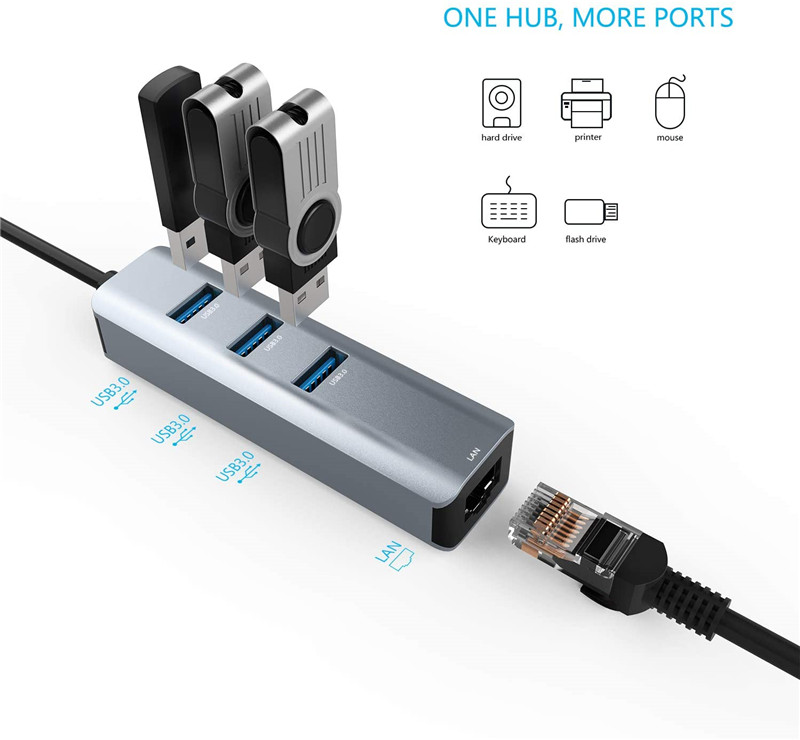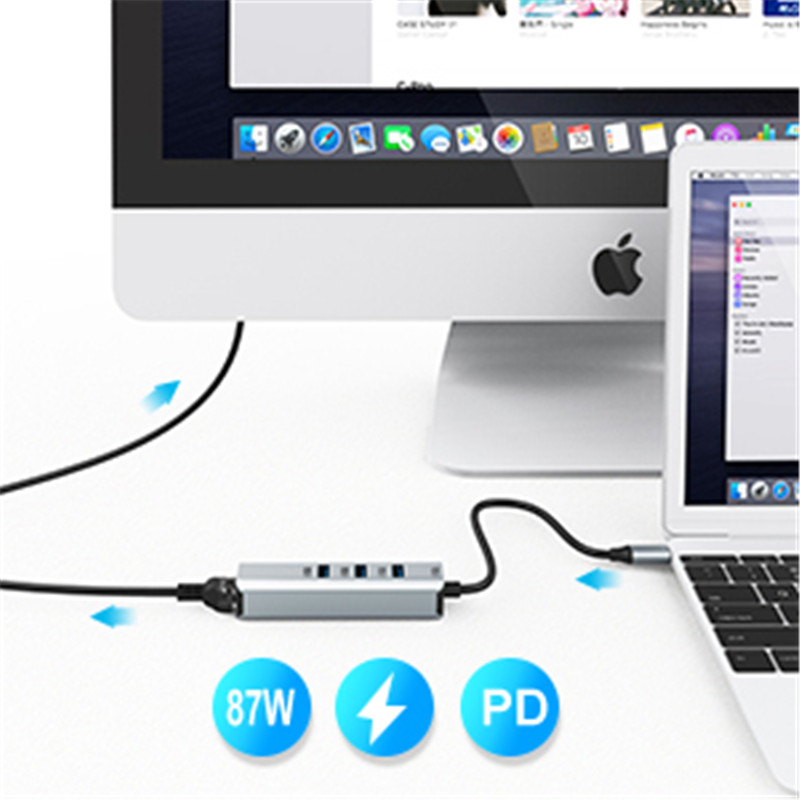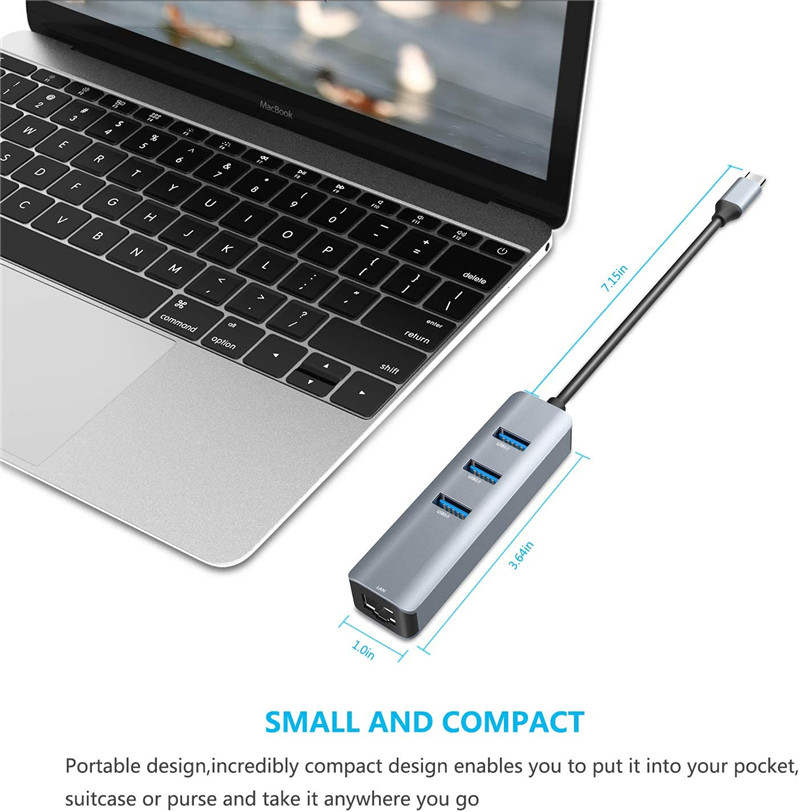4 in 1 USB C HUB USB C Thunderbolt 3 မှ RJ45 Type-C Gigabit Ethernet LAN Network Adapter
ထုတ်ကုန်အသေးစိတ်
5Gbps ဒေတာလွှဲပြောင်းမှု-ဤ Type C Ethernet Adapter သည် flash drive၊ ဟာ့ဒ်ဒရိုက်၊ ကီးဘုတ်၊ မောက်စ်၊ ပရင်တာနှင့် အခြားအရာများကဲ့သို့ USB အရံကိရိယာများစွာကို ချိတ်ဆက်ရန်အတွက် အပို 3 USB 3.0 အပေါက်များကို ပံ့ပိုးပေးပါသည်။ သင်သည် သင့်စက်ပစ္စည်းများကို ထပ်ခါတလဲလဲ ပလပ်ထိုးခြင်းနှင့် ပလပ်ဖြုတ်ခြင်းပြဿနာမှ ကင်းဝေးစေနိုင်သည်။ HD ရုပ်ရှင်ကို စက္ကန့်ပိုင်းအတွင်း လွှဲပြောင်းပါ။
USB-C Hub Multiport Adapter-ပိုမိုချိတ်ဆက်ရန် USB-C ပေါက်တစ်ခုတည်းကို ချဲ့ထွင်ပါ၊ Vilcome 4 in 1 USB-C သည် အီသာနက်အဒက်တာသို့ 1000Mbps RJ45 ဂစ်ဂါဘစ်ပို့တ်၊ 3 USB 3.0 ပေါက်များပါရှိသည်။ ပြီးတော့ hub port တွေအားလုံး တပြိုင်နက် အလုပ်လုပ်နိုင်တယ်။
ပလပ်ထိုးရန်- မည်သည့် Driver ကိုမျှ ထည့်သွင်းရန် မလိုအပ်ပါ၊ အလွန်မြန်ဆန်သော ကွန်ရက်အမြန်နှုန်း 1000Mbps သို့ ဝင်ရောက်ခွင့်၊ ပလပ်ထိုးပြီး ကစားရုံဖြင့် Ethernet ကြိုးမပါဘဲ ကွန်ပျူတာများကို Ethernet ကြိုးနှင့် ချိတ်ဆက်ရန် ပြုလုပ်နိုင်သည်။
လိုက်ဖက်မှု- 2019/2018/2017 MacBook Pro၊ 2015/2016 ကဲ့သို့သော USB-C ပေါက်ရှိသော လက်ပ်တော့အသစ်များအတွက် ပြီးပြည့်စုံသော 12 လက်မ MacBook၊ Dell XPS 13၊ HP spetre x2 စသည်တို့၊ Windows 10/8.1/8၊ Mac OS နှင့် Chrome OS တို့ကို ပံ့ပိုးပေးသည် .
ကျစ်လစ်သော ဒီဇိုင်း Vilcome USB C Network Adapter သည် ကျစ်လစ်ပြီး ပေါ့ပါးပြီး သယ်ဆောင်ရလွယ်ကူသည်။ ပရီမီယံ အလူမီနီယမ် အိတ်ဒီဇိုင်းသည် ဤအချက်အချာကို အသုံးပြုရန် တာရှည်ခံစေသည်။
Ethernet Adapter ပါသော ဤ USB Type-C မှ 3 Port USB Hub သည် Windows XP/7/8/10၊ Mac OS၊ Linux နှင့် Chrome တို့နှင့် အလုပ်လုပ်ပါသည်။ အဆိုပါ hub သည် ကွန်ပြူတာမလိုအပ်ဘဲ တပ်ဆင်ထားသော Gigabit Ethernet port ကိုလည်း ပံ့ပိုးပေးပါသည်။ Ethernet ကြိုးနှင့် ချိတ်ဆက်ရန် Ethernet port တစ်ခု။
hub ၏ built-in Gigabit Ethernet အပေါက်သည် 1000 BASE-T ကွန်ရက်စွမ်းဆောင်ရည်အတွက် 5 Gbps အထိ Ethernet ဒေတာလွှဲပြောင်းမှုအမြန်နှုန်းကို 100/1000Mbps နှင့် နောက်ပြန်လိုက်ဖက်နိုင်စေရန် ထောက်ပံ့ပေးသည်။ တည်ငြိမ်သောချိတ်ဆက်မှုများသေချာစေရန်၊ ပလပ်ထိုးကိရိယာများသည် ပေါင်းစပ်လက်ရှိထက် မပိုသင့်ပါ။ 900mA ၏
ပြောင်းပြီး ချိတ်ဆက်ပါ။
သင်အရင်ကဝယ်ထားတဲ့ စက်ပစ္စည်းအားလုံးနဲ့ အဆင်ပြေတဲ့ချိတ်ဆက်မှုကို ထိန်းသိမ်းထားရင်း စိတ်လှုပ်ရှားစရာကောင်းတဲ့ USB-C ရဲ့ကမ္ဘာသစ်ထဲကို ခုန်ကျော်လိုက်ပါ။ ဤ USB-C တွင် 1000Mbps RJ45 gigabit Ethernet အပေါက်လိပ်စာ 3-Port USB 3.0 Hub သည် သင်၏ USB-A စက်ပစ္စည်းဟောင်းများကို သင်၏ USB-C လက်ပ်တော့ပ်အသစ်ဖြင့် အသုံးပြုလိုပါက မရှိမဖြစ်လိုအပ်သော ဒုံးတစ်ခုဖြစ်သည်။
ကျယ်ပြန့်သော ကိရိယာနှင့် လိုက်ဖက်ညီမှု
hub ၏ USB 3.0 အပေါက်များမှတစ်ဆင့် ပြင်ပ hard drive နှစ်ခုအထိ တစ်ပြိုင်နက် ချိတ်ဆက်ပါ။ USB-C လက်တော့ပ်အသစ်တွင် သင့်မောက်စ်နှင့် ကီးဘုတ်ကို အသုံးပြုကာ ဒေတာကို flash drive များသို့ သို့မဟုတ် မှ အမြန်ကူးယူပါ။ Hub သည် Google Chrome OS; MAC OS; Windows7/8/10၊ Huawei Matebook mate 10/10pro/p20၊ Samsung S9၊ S8 နှင့် အခြား USB-C လက်တော့ပ်များနှင့် တွဲဖက်အသုံးပြုနိုင်ပါသည်။
အသုံးပြုမှု အကြံပြုချက်များ-
1. CAT6 နှင့် အထက် Ethernet ကေဘယ်လ်များနှင့် အသုံးပြုရန် သေချာစေပါ၊ သို့မဟုတ်ပါက ၎င်းသည် အင်တာနက်အသုံးပြုမှု၏ အမြန်နှုန်းကို ထိခိုက်စေမည်ဖြစ်သည်။
2. ဤအချက်အချာသည် Nintendo Switch နှင့်အလုပ်လုပ်မည်မဟုတ်သော်လည်း Lan-port မပါဘဲလက်ပ်တော့များအတွက်အလွန်သင့်လျော်သည်။
3. Wi-Fi နှင့် Bluetooth ကိရိယာများသည် 2.4GHz ကြိုးဝိုင်းတွင် လည်ပတ်သည့်အခါတွင် သင့်ကွန်ပျူတာနှင့် ဆက်သွယ်ရာတွင် ပြဿနာများရှိသည်။ ကျေးဇူးပြု၍ အောက်ပါနည်းလမ်းများကို စမ်းကြည့်ပါ။
သင့်စက်ပစ္စည်းကို ရွှေ့ပြီး သင့်ကွန်ပြူတာနှင့်ဝေးရာသို့ ထားရန်ကြိုးစားပါ—၎င်းကို သင့်ကွန်ပျူတာနောက်တွင် သို့မဟုတ် ၎င်း၏ပြကွက်၏ ပတ္တာအနီးတွင် မထားရှိရန် သေချာပါစေ။
Wi-Fi သုံးပြီး 2.4GHz လှိုင်းပေါ်တွင် အနှောင့်အယှက်မဖြစ်စေရန် 5GHz ကိုသုံးကြည့်ပါ။ ဘလူးတုသ်သည် 2.4GHz အမြဲသုံးသောကြောင့် ဤရွေးချယ်မှုသည် Bluetooth အတွက် မရနိုင်ပါ။